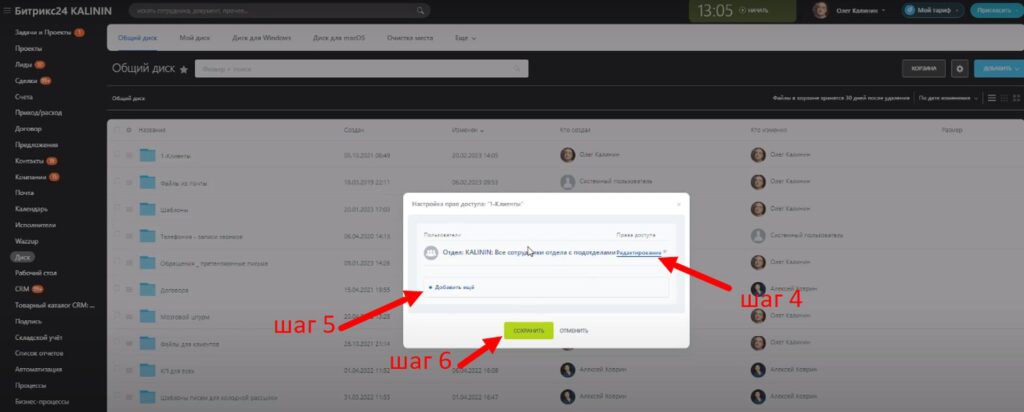Права доступа в Битрикс24. Настройка прав, роли в правах Битрикс24.
Настройка прав доступа Битрикс24 в CRM Битрикс24
Инструкция:
1
Чтобы добавить права доступа в CRM, нужно перейти в раздел меню Еще, затем выбрать пункт Настройки, далее Права доступа и после CRM.
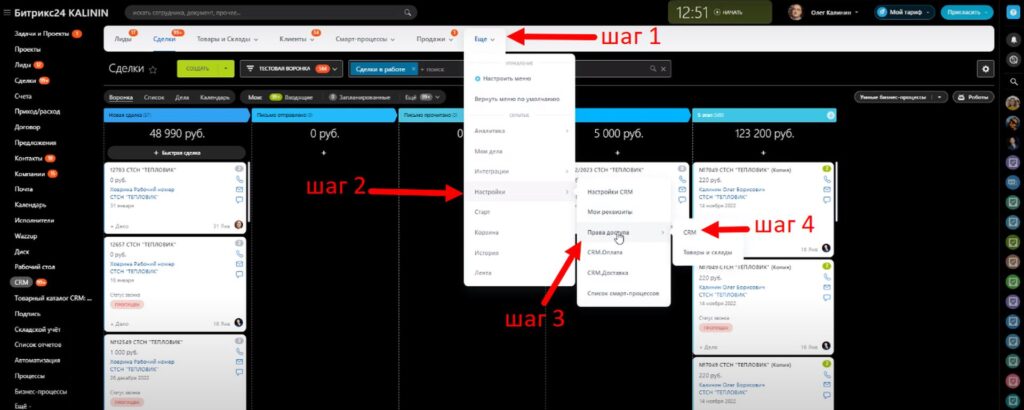
2
Перед вами откроется страница Права доступа, где нужно нажать на Добавить право доступа. Появится окно Категории пользователей. Здесь выберите нужный раздел, затем определите тип. После чего выберите интересующий пункт в списке, поставив галочку и нажмите кнопку Выбрать.
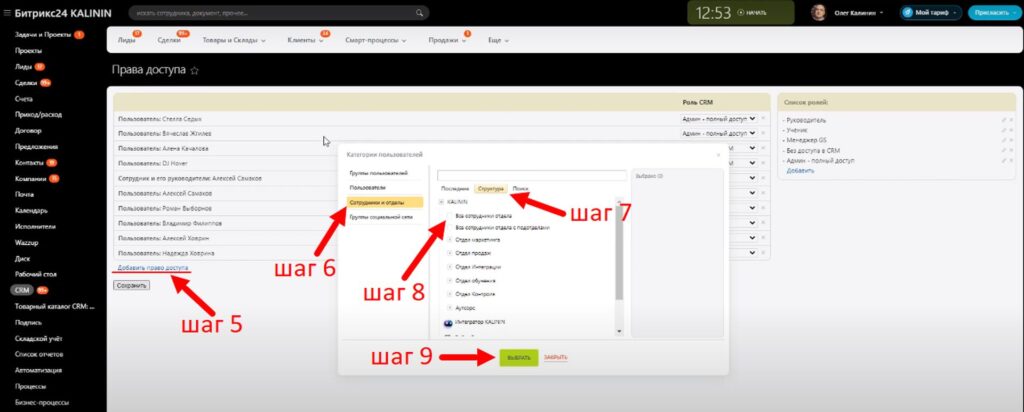
3
Выбранный отдел или пользователь теперь появится в списке Права доступа, где вы сможете определить их роли с помощью списка напротив. Сохраните ваши настройки.
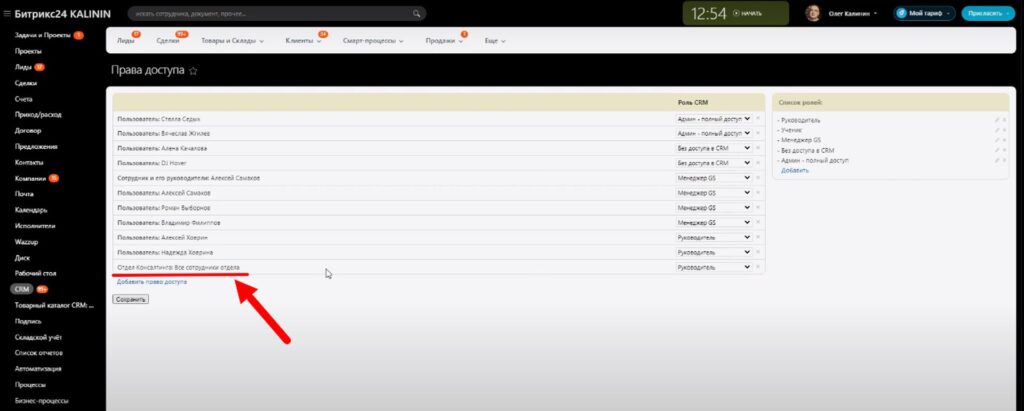
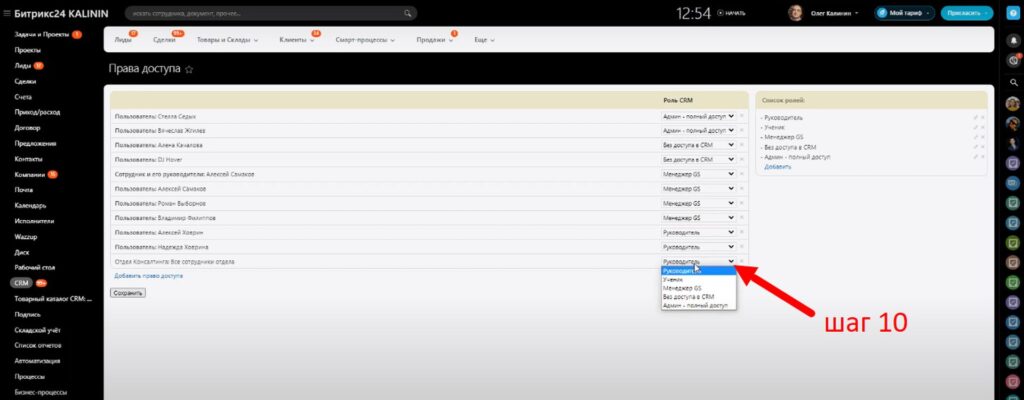
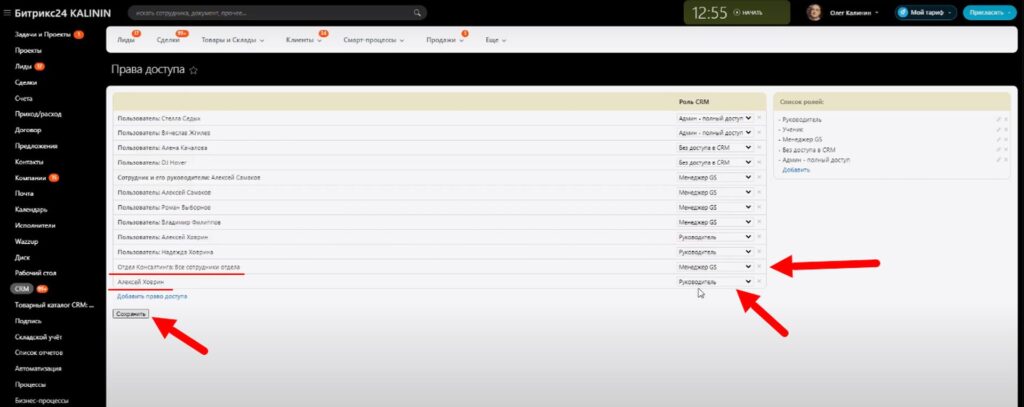
4
Также вы можете добавить новую роль для сотрудников. Для этого в списке ролей ниже нажмите Добавить.
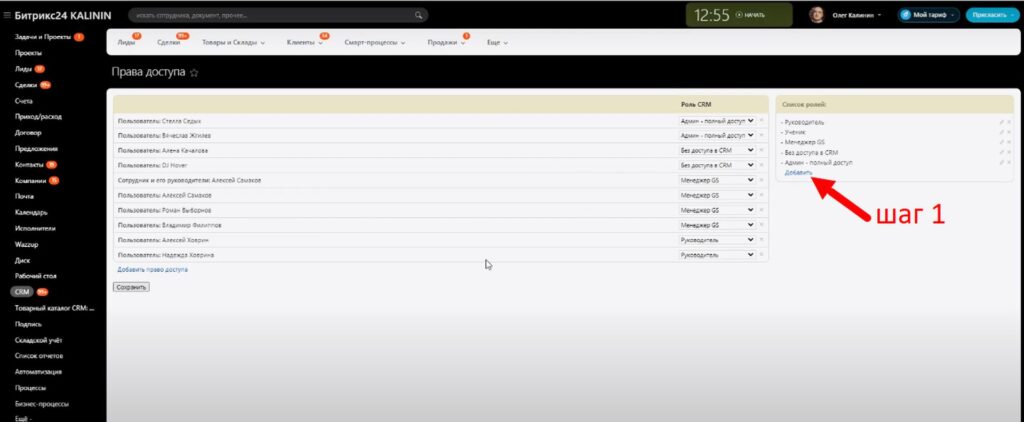
5
Затем нужно дать название роли и пройтись по списку сущностей и установить, к какой у новой роли будет доступ, а к какой нет. Список довольно большой, здесь же есть сущности Роботы и Смарт — процессы, поэтому внимательно выбирайте права доступа для новой роли.

6
Завершите ваши настройки, нажав в конце списка кнопку Применить
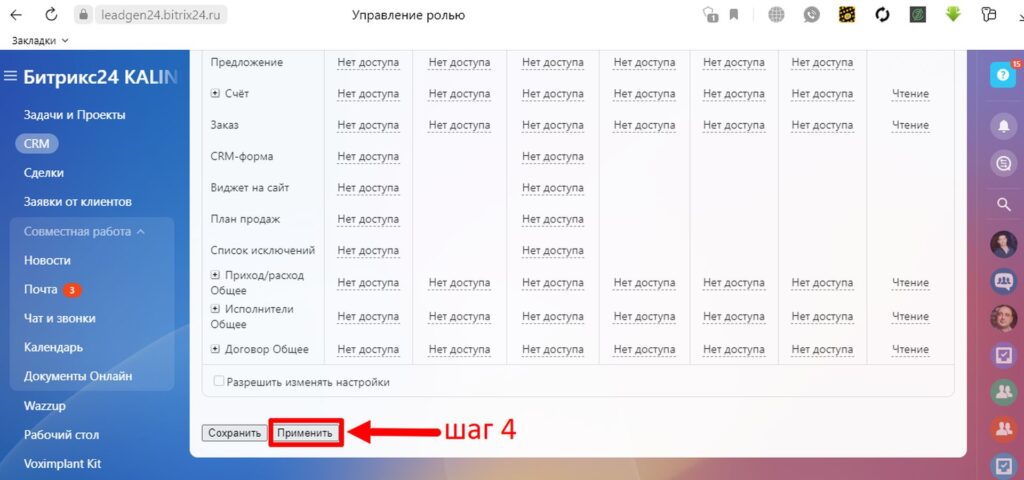
Теперь когда у вас есть новая Роль, вы можете ее присвоить какому-то конкретному сотруднику или целому отделу.
Настройка прав доступа в задачах в Битрикс24
Инструкция:
1
Перейдите в раздел Задачи и проекты, чтобы редактировать права доступа сотрудников. Откройте список в меню в разделе Еще и выберите пункт Права доступа
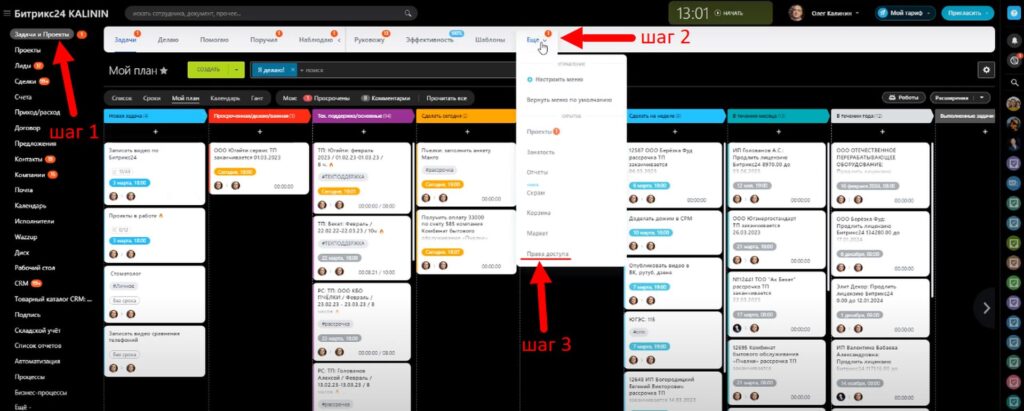
2
В новой вкладке Права доступа задач есть сотрудники. Вы можете изменять права путем передвижения маленького бегунка напротив каждого пункта из списка задач
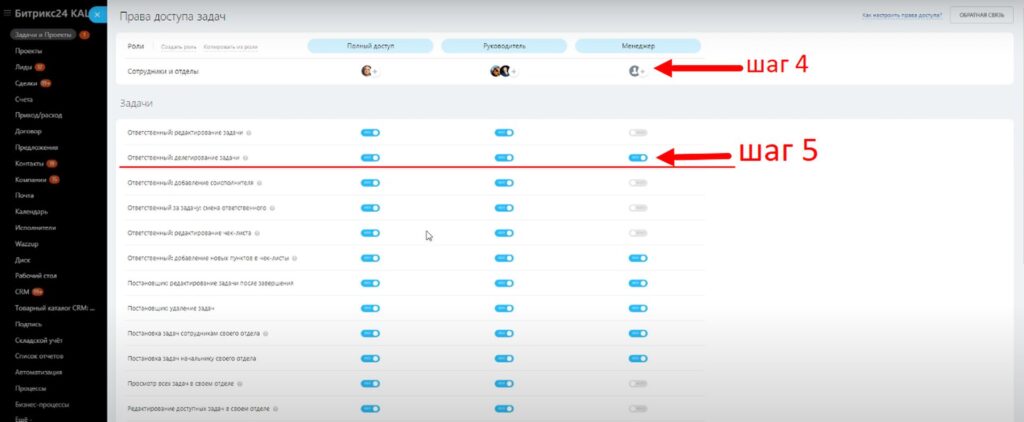
3
Если хотите добавить роль, нажмите на Создать роль. Появится новый блок, а под ним будет плюсик, нажмите на него, чтобы выбрать и добавить сотрудника
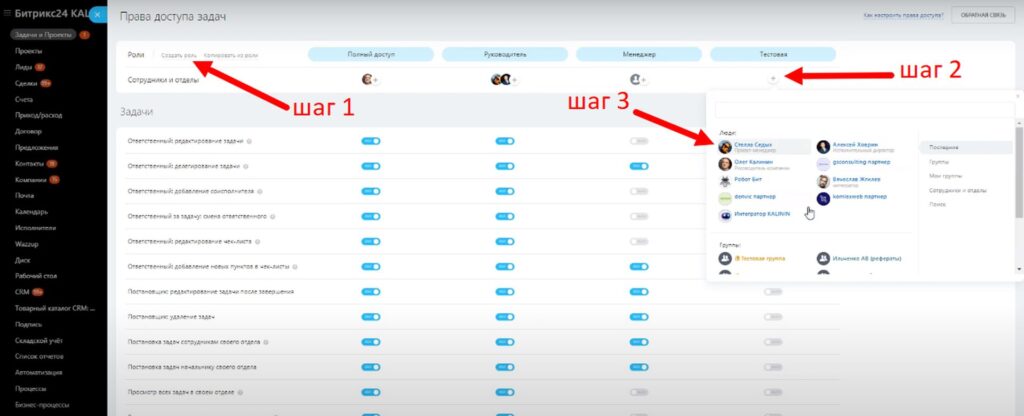
4
Сохраните изменения
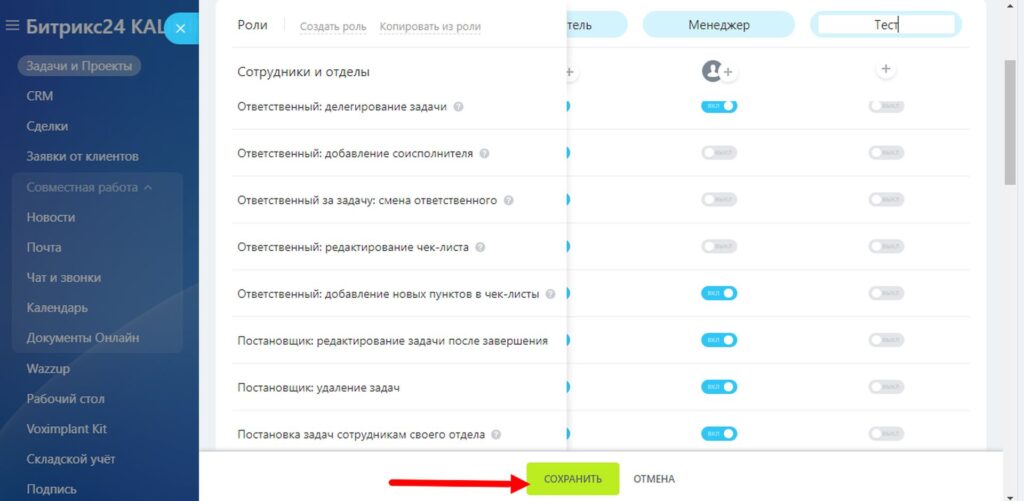
Настройка прав доступа в группах и проектах Битрикс24
Инструкция:
1
Редактировать настройки прав доступа в проектах вы можете открыв раздел Проекты. В списке выберите нужную группу
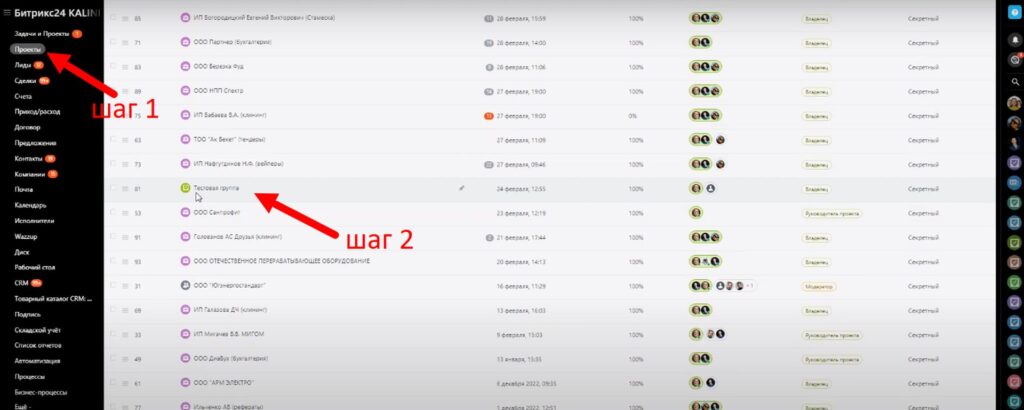
2
Откроется вкладка этой группы. Здесь нужно нажать кнопку О группе, затем перейти в Роли и права
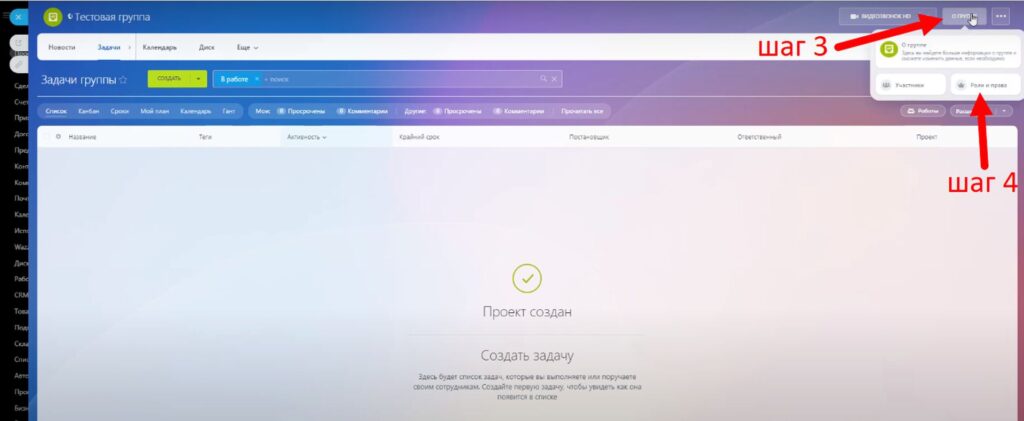
3
Следующая вкладка Настройка группы, где вы можете редактировать все пункты в ней. Определите кто из сотрудников какие будет иметь права в этой группе и по завершению настройки нажмите кнопку Сохранить

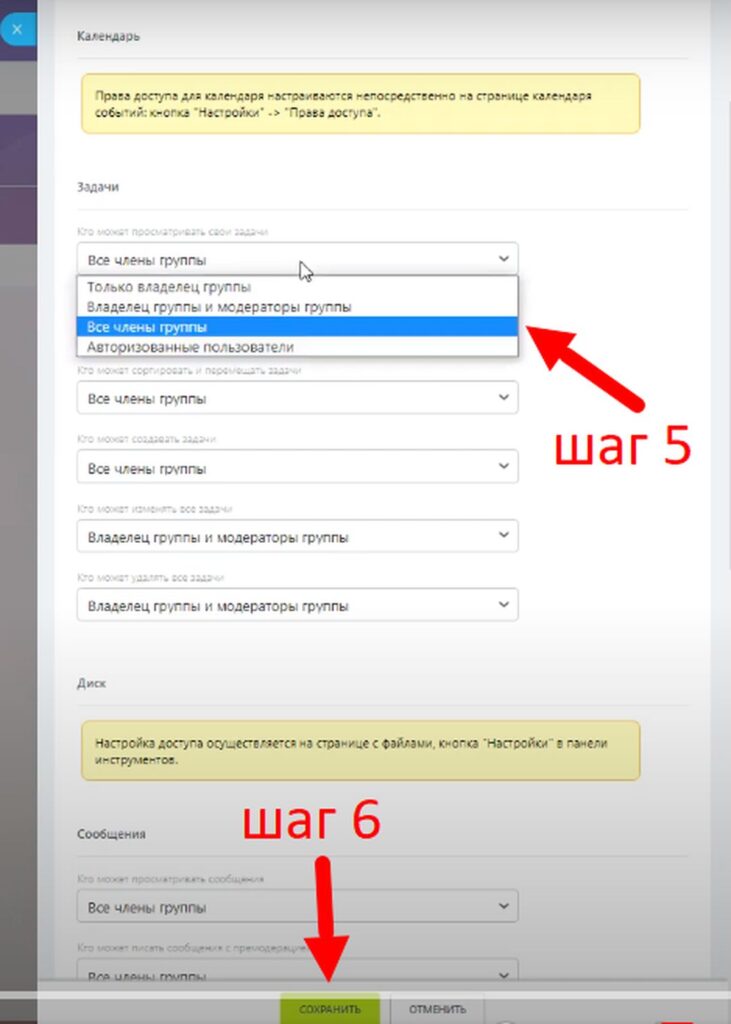
4
Чтобы посмотреть, кто состоит в этом проекте, откройте вкладку группы и нажмите кнопку О группе и выберите блок Участники
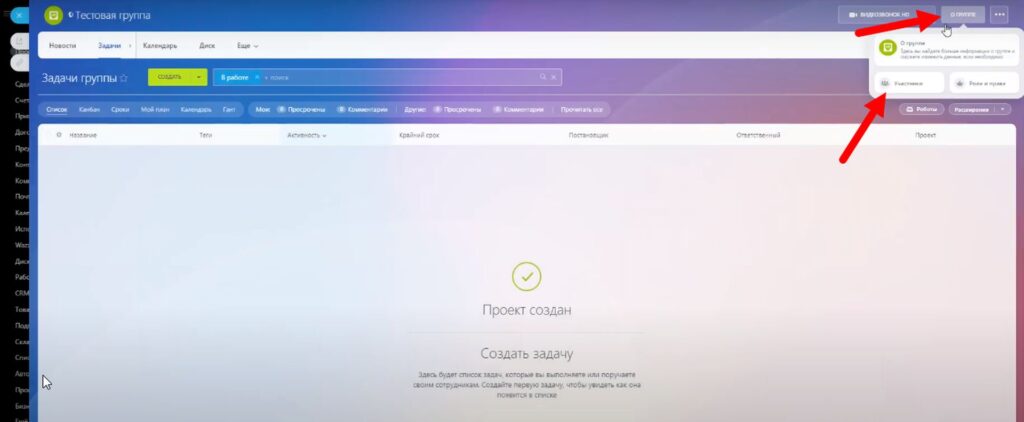
5
В этой вкладке список членов группы. Здесь вы можете пригласить сотрудника в этот проект или настроить роли участников группы
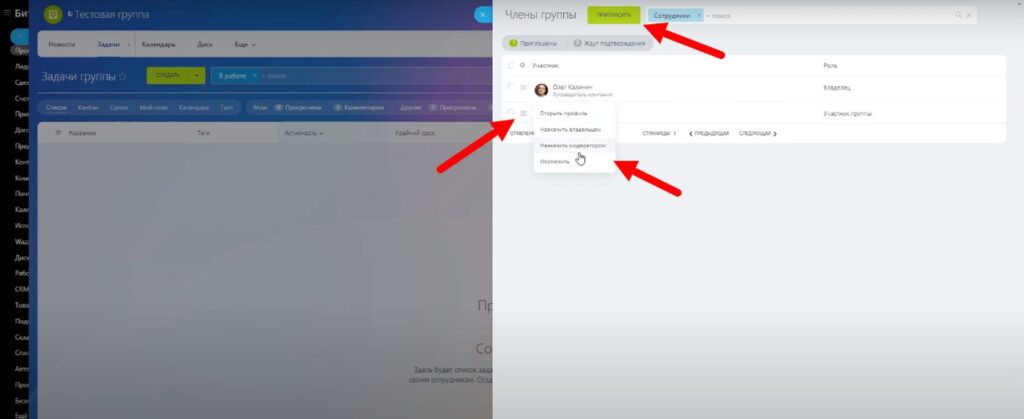
Настройка прав в телефонии Битрикс24
Инструкция:
1
Для настройки прав доступа в Битрикс24 воспользуйтесь поисковой строкой и найдите пункт меню Телефония. Затем перейдите в блок Права доступа
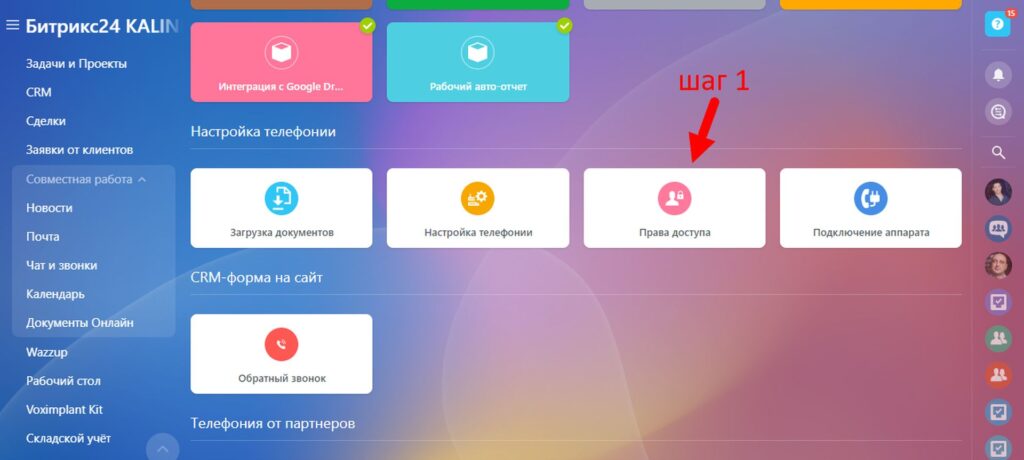
2
В новой вкладке вы можете добавить право доступа пользователям, пополнить список ролей новой ролью, изменять настройки уже имеющим права доступа сотрудникам
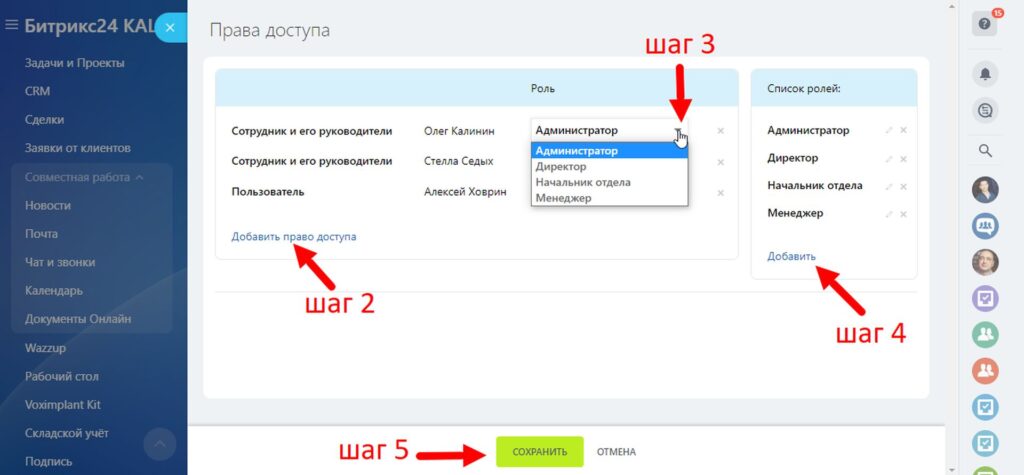
3
Также вы можете редактировать существующие роли, для этого надо нажать на карандашик рядом с ролью. Вы сможете настроить к каким сущностям есть у этой роли доступ, а где права ограничены. После того как отредактировали настройки, сохраните все изменения
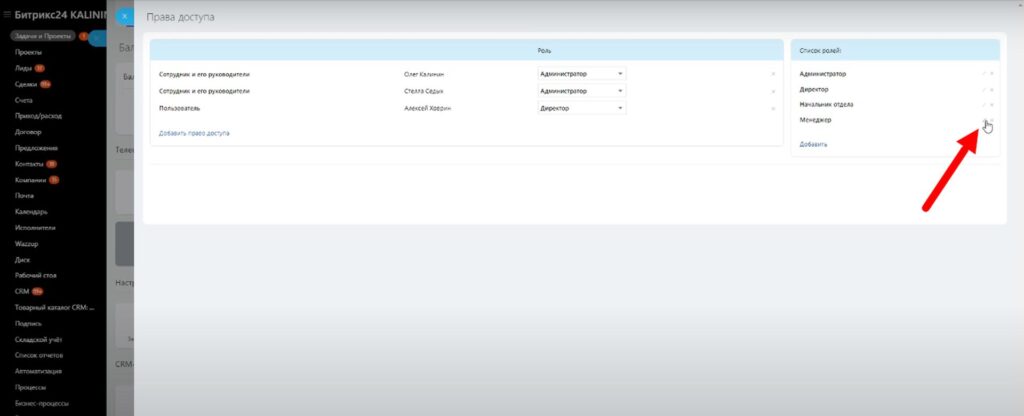
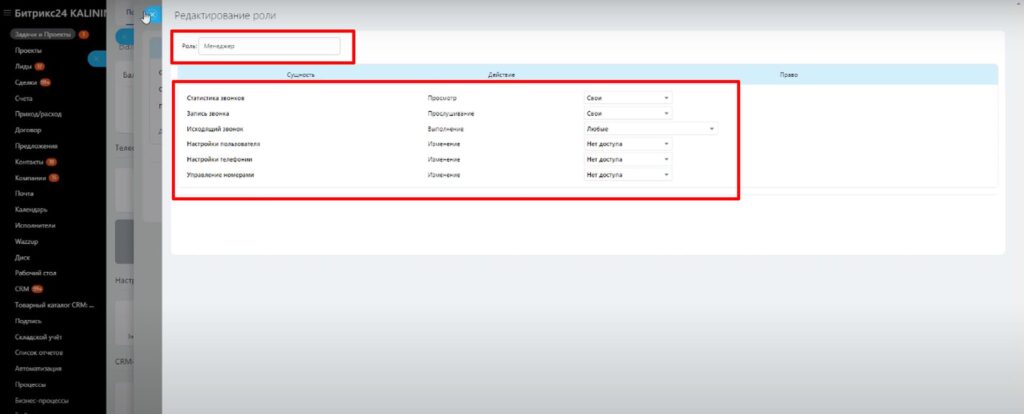
Настройка прав в почте Битрикс24
Инструкция:
1
Чтобы редактировать права доступа в почте, разверните раздел Почта
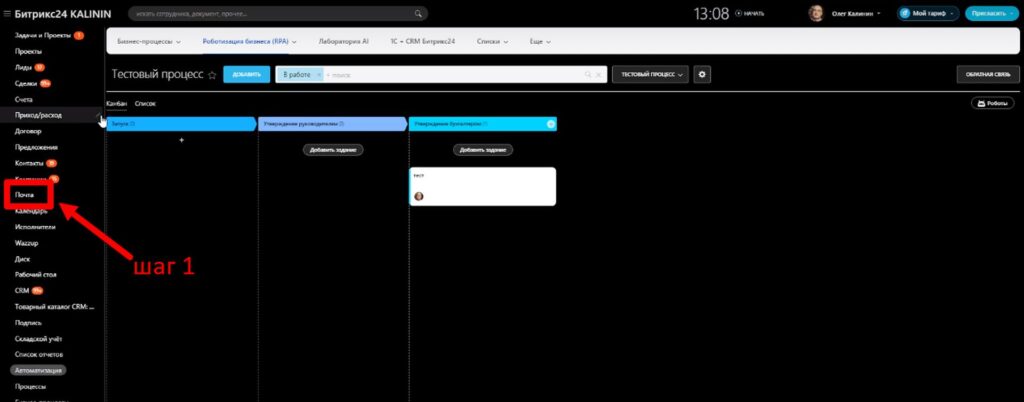
2
Затем нажмите на шестеренку и выберите в списке пункт Настройка ящика
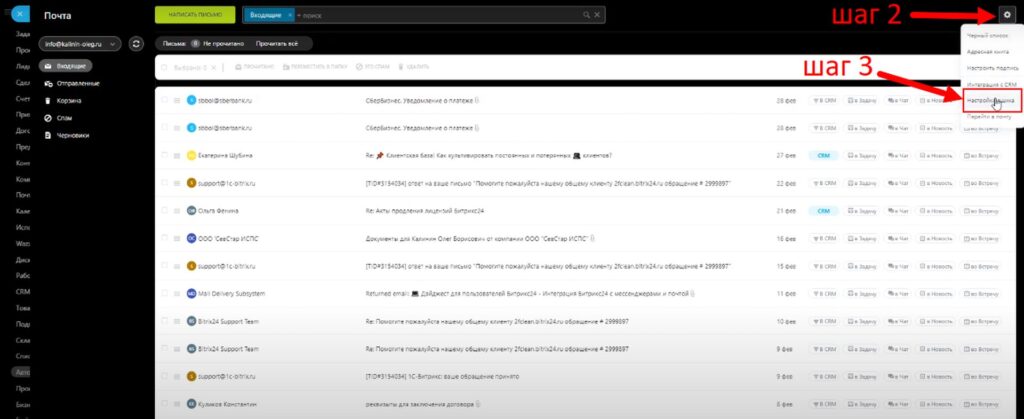
3
Появится вкладка Управление почтовым ящиком, где вы можете произвести необходимые настройки в отношении сотрудников и сохранить изменения
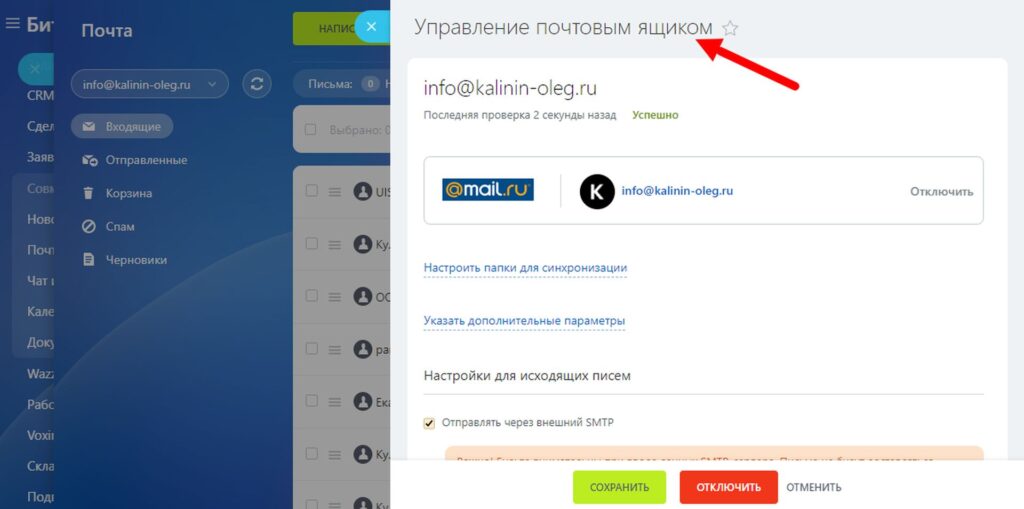
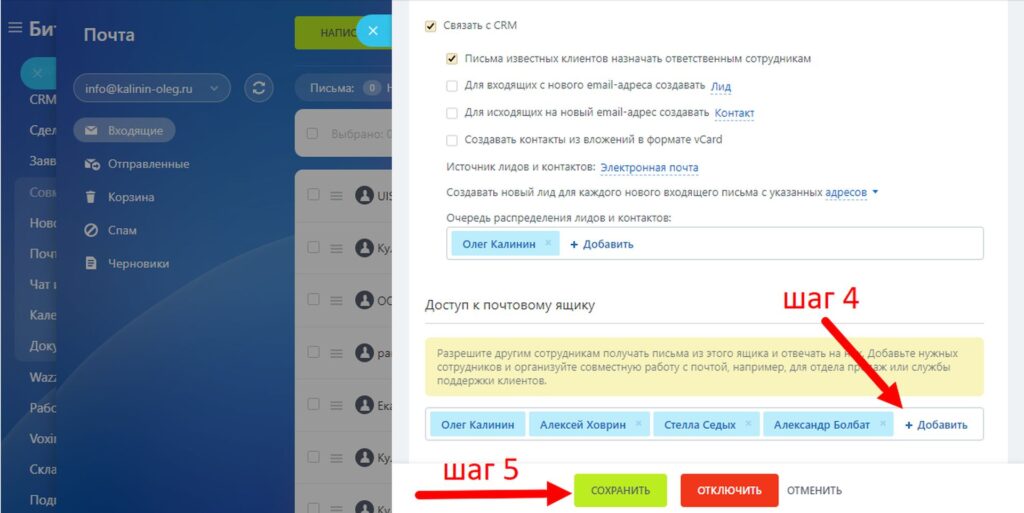
Настройка прав в открытых линиях
Инструкция:
1
Настроить права доступа в открытых линиях можно перейдя в раздел Автоматизация
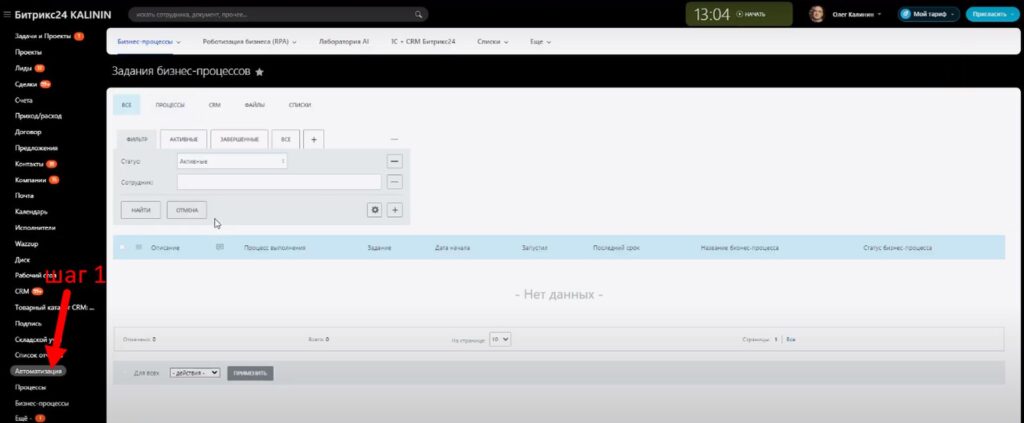
2
Теперь откройте список в разделе меню Бизнес-процессы и выберите пункт Процессы в ленте новостей
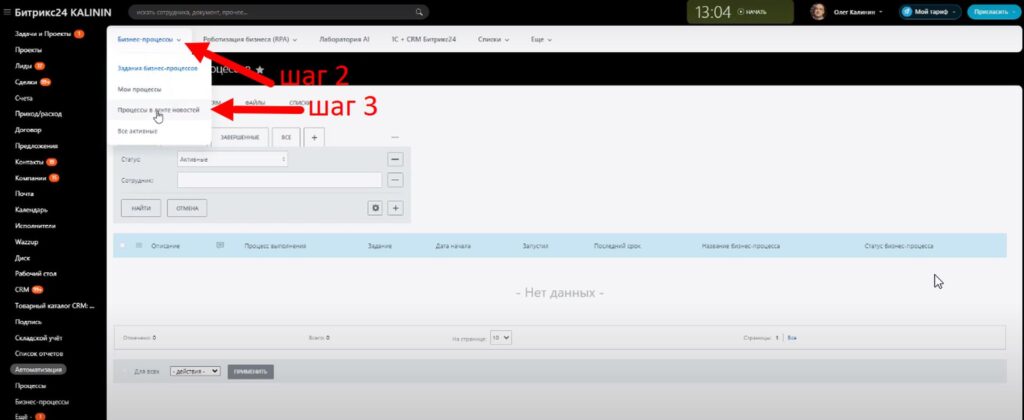
3
Появятся все процессы, которые у вас есть, выберите нужный блок кликом мыши
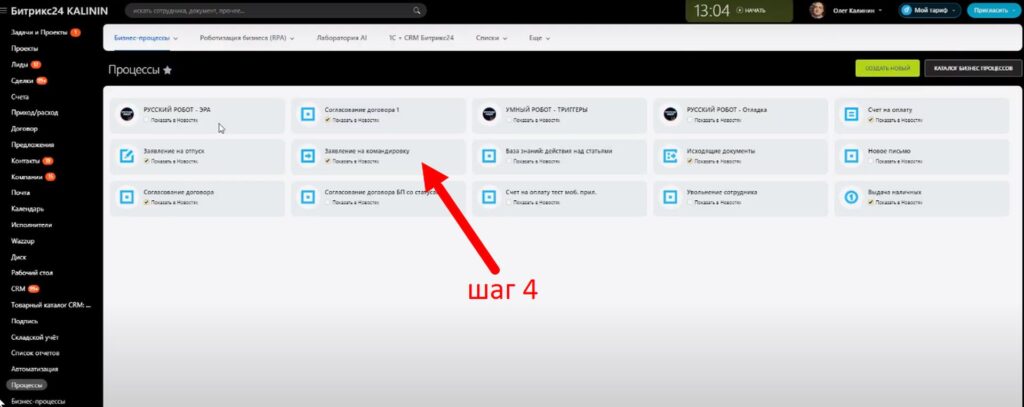
4
На странице выбранного процесса, нажмите кнопку Действия и в списке выберите пункт Настроить процесс
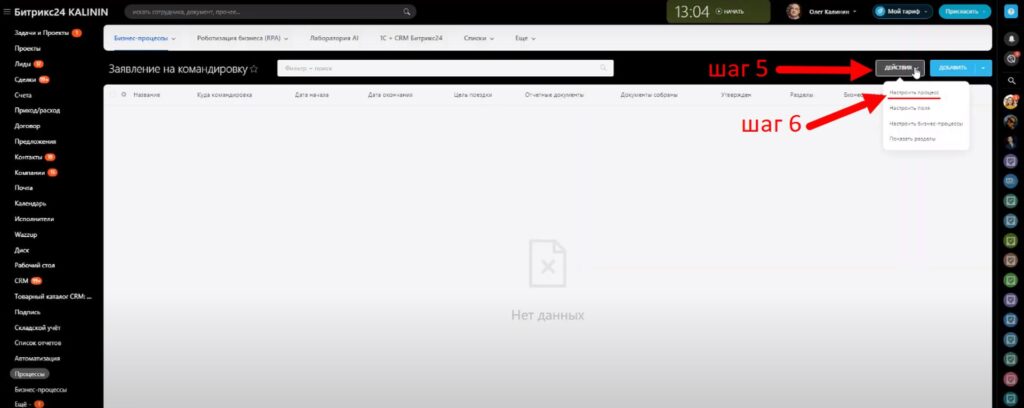
5
Далее перейдите в раздел Доступ. Здесь вы можете управлять правами доступа сотрудников к элементам и разделам выбранного процесса. По окончанию настройки, нажмите кнопку Сохранить
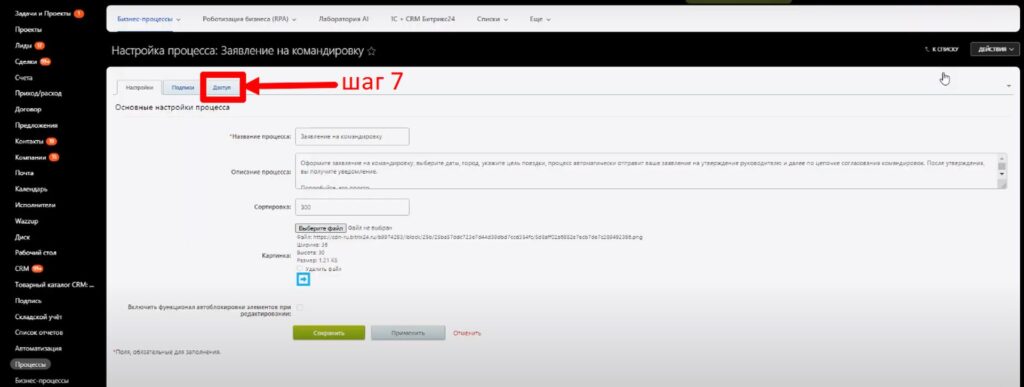
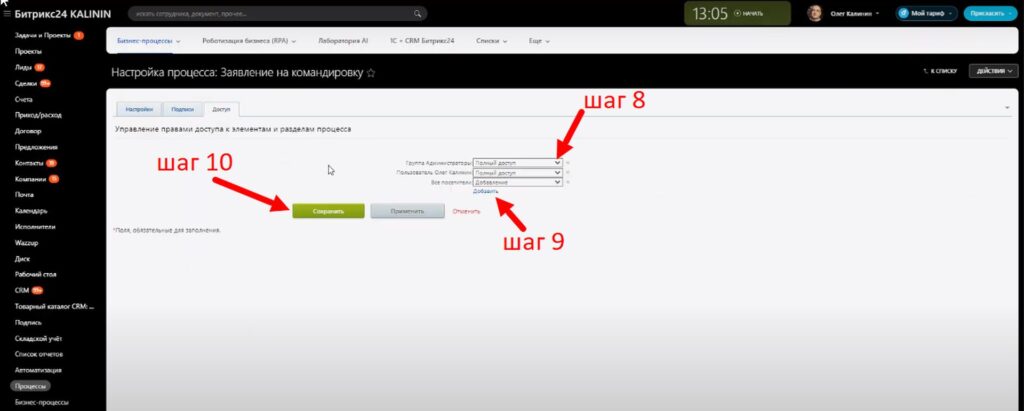
Настройка прав в диске Битрикс24
Инструкция:
1
Откройте раздел Диск в Битрикс24. Выберите нужную папку и нажмите рядом три полоски, чтобы развернуть список. В списке выберите пункт Права доступа
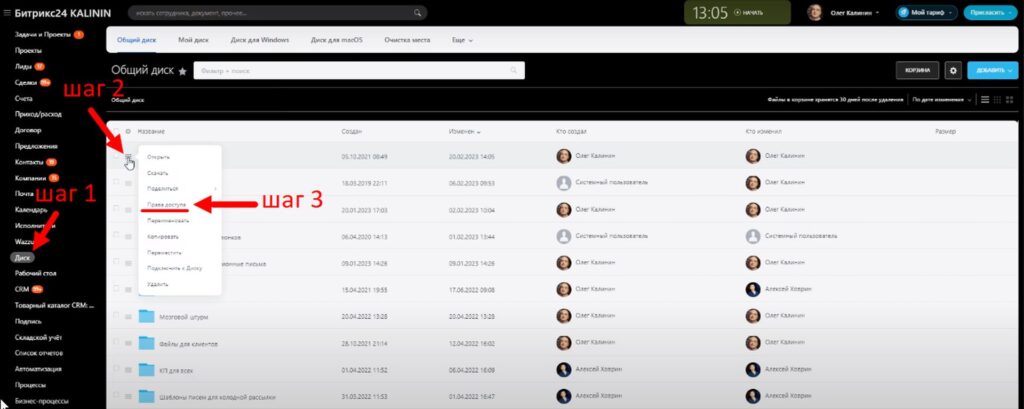
2
Перед вами откроется маленькое окошко Настроить права: выбранной вами группы, где вы можете редактировать существующие роли и добавлять новых пользователей. Сохраните изменения.
Новое в блоге:


Собрание в Скайпе, как подключиться по ссылке без регистрации или с приложением на ПК или телефоне

Задачи Битрикс24. Как пользоваться задачами в Битрикс24. Функционал, возможности, интерфейс.